文、Andy老師
今天要使用Photoshop製作油畫效果。
首先先找一張照片。
然後執行 影像 / 影像尺寸,可放大一些解析度,這裡執行影像尺寸,只是要讓步驟紀錄面板,多這一個步驟,可用來使用藝術筆刷步驟記錄。
解析度放大至100。
選擇工具列的,藝術步驟紀錄筆刷工具。
在打開步驟紀錄面板。
將 藝術步驟紀錄筆刷工具圖示,點到影像尺寸 左邊。
再來選擇油畫筆刷,共有6隻,每一隻都可以嘗試,效果都不同。
再來選擇 藝術步驟紀錄筆刷工具,並選擇第一隻油畫筆刷,然後再藝術步驟紀錄筆刷工具 的工具列,可設定 不透明度 ,模式 選 輕抹,其他不動。
接著使用 藝術步驟紀錄筆刷工具,並選擇第一隻油畫筆刷,並適時調整筆刷大小,來控制畫面筆觸大小,先從大筆觸畫起,記得要新增圖層,畫在新圖層上。
再調小筆刷繼續畫,並配合不同的油畫筆。
再調小筆刷繼續畫,並配合不同的油畫筆。
再調小筆刷繼續畫,並配合不同的油畫筆,作畫思路可以是,以臉為細緻度100,往臉外擴散細緻度遞減,筆觸越大。
接著將以下這三張 油畫質感素材,放於最上層,並使用圖層的覆蓋模式。
再將這3張素材,個別執行 濾鏡 / 風格化 / 浮雕。
這樣紋理就會立體地與畫面融合。
最後若覺得臉部細節還是不夠,就將油畫效果的所有圖層群組,並加一個遮色片,用黑色畫在臉的部位,這樣畫的部位就會變透明,也會透出下方照片的臉。
如此臉部就變得更細緻。
看完以後是不是覺得Photoshop的油畫效果非常簡單呢,歡迎填寫下方課程諮詢表單,學習Photoshop更多技巧,讓自己越來越好吧,謝謝觀賞!
FB粉絲團:https://www.facebook.com/lccnetzone
YouTube頻道:https://www.youtube.com/user/LccnetTaiwan
痞客邦Blog:http://lccnetvip.pixnet.net/blog